投影仪工作专用如何使用?有哪些正确的操作步骤?
- 数码维修
- 2025-03-15
- 15
- 更新:2025-03-12 17:54:37
随着现代科技的发展和商务会议、家庭影院需求的提升,投影仪已经成为不可或缺的设备之一。不过,很多初学者对于如何正确使用投影仪可能存在疑问。本文将为您详细描述投影仪的工作专用使用方法,包括正确的操作步骤,帮助您轻松掌握投影仪的基本操作。
一、投影仪的开机与连接
在开始使用投影仪之前,首先要做的是正确的开机与连接。
开机
步骤1:检查投影仪与电源
确保投影仪已连接到电源插座,并打开了电源开关。通常,这个开关位于投影仪的背面或侧面。
步骤2:调整镜头盖
如果投影仪配有镜头盖,确保在开机之前将其打开。镜头盖常用于保护镜头,在使用投影仪时,应始终保持其开启状态。
连接设备
步骤3:连接视频源
根据使用场景,选择合适的视频源进行连接。常见的视频源包括但不限于笔记本电脑、台式电脑、平板或智能手机。使用HDMI线、VGA线或其他适配线材将投影仪与视频源相连。
步骤4:选择输入信号源
在投影仪启动后,您需要在投影仪的控制面板或遥控器上选择相应的输入信号源。确保信号源与您的视频设备保持一致。
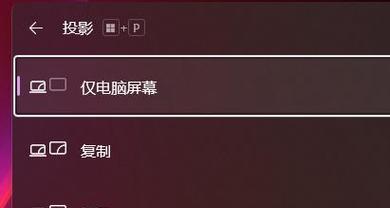
二、投影仪的设置
连接好视频源后,接下来是投影仪的设置环节。
调整图像设置
步骤5:自动调整
大多数现代投影仪都具备自动调整功能。按投影仪遥控器上的「自动调整」按钮,让投影仪自动校准图像。
步骤6:手动调整
如果自动调整无法满足需求,可以手动调整亮度、对比度和色彩等设置。找到适合您的投影环境的调整方案。
调整投影模式
步骤7:选择合适的投影模式
根据您的使用环境选择合适的投影模式。如果是在办公室,可以选择「Bright」模式;如果是在较暗的室内,可以选用「Cinema」模式。

三、投影仪的使用
投影仪的使用关系到演示效果和观影体验。
调整焦距和画面大小
步骤8:聚焦画面
使用投影仪的聚焦功能,确保图像清晰。通常在投影仪的遥控器或控制面板上转动聚焦环或按聚焦按钮进行调整。
步骤9:调整画面尺寸
如果图像大小不符合预期,可通过调整投影仪的缩放功能来改变画面尺寸,直到达到满意的效果。
进行演示或播放内容
步骤10:开始演示或播放
一切设置妥当后,就可以开始您的演示或播放您想要观看的电影和节目了。
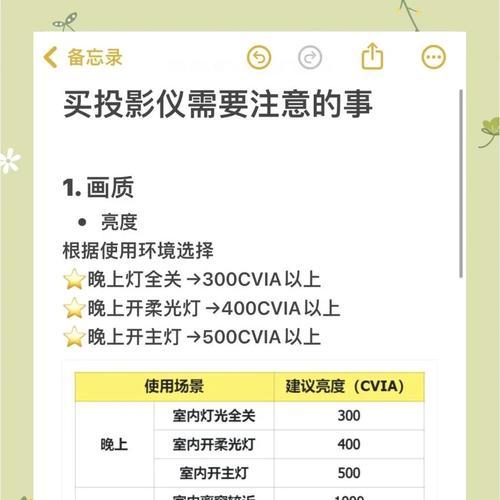
四、投影仪的维护与故障排除
长期正确使用和维护投影仪能延长其使用寿命,并保证良好的使用效果。
维护指南
步骤11:定期清洁投影仪
确保投影仪镜头、风扇出风口等部件定期清洁。使用专用清洁剂和软布,避免使用任何可能划伤镜头的物质。
步骤12:储存注意事项
不使用投影仪时,应将其存放在干燥、通风良好的地方,并且确保镜头盖已经盖好。
故障排除
步骤13:常见问题应对
遇到投影仪无法显示图像或声音时,首先检查所有的连接线是否牢固,其次检查输入源是否正确选择,最后检查投影仪是否处于正常工作模式。
结语
综上所述,投影仪的正确使用涉及开机连接、设置调整、演示操作以及维护保养等多方面。只要按照上述步骤和注意事项,任何初学者都能轻松上手,享受清晰的视觉体验。在此过程中,若遇到任何问题,不妨参照本文所述内容进行排查和解决。投影仪作为一种工具,其使用的效果很大程度上取决于正确的操作和适当的维护。
希望这篇“投影仪工作专用使用指南:操作步骤详解”能帮助您全面掌握投影仪的使用,让您的每次演示和观影都能顺利进行。











